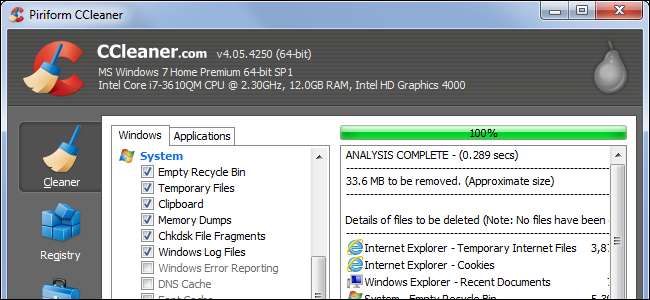
Nykyään näyttää siltä, että jokainen Windows-käyttäjä on kuullut CCleaner . Sitä suositellaan laajalti, verkossa ja offline-tilassa, mutta tällä viikolla se toimi haittaohjelmien takana. Todellinen kysymys, jonka meidän pitäisi kysyä, on: tarvitsetko todella CCleaneria?
CCleaner on levyn uudelleenjärjestäminen steroideissa
CCleanerilla on kaksi pääkäyttöä. Yksi, se etsii ja poistaa hyödyttömiä tiedostoja, mikä vapauttaa tilaa. Kaksi, se poistaa yksityiset tiedot, kuten selaushistorian ja luettelon viimeksi avatuista tiedostoista eri ohjelmissa.
LIITTYVÄT: 7 tapaa vapauttaa kiintolevytilaa Windowsissa
Tavallaan se on tavallaan kuin Windowsin sisäänrakennettu Levyn uudelleenjärjestäminen -työkalu , mikä vapauttaa kiintolevytilaa poistamalla turhat tiedostot - ohjelmien luomat vanhat väliaikaiset tiedostot, Internet Explorerin väliaikaiset Internet-tiedostot, Windowsin virheraportilokit ja paljon muuta. Voit käyttää tätä työkalua milloin tahansa vapauttaaksesi levytilaa.
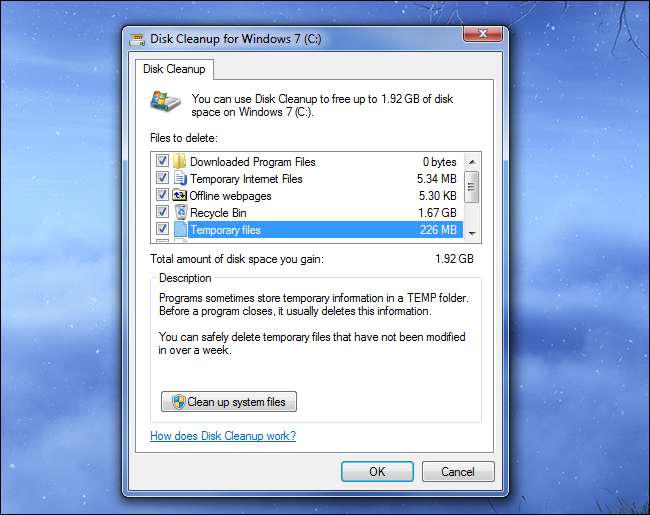
CCleaner tekee näitä asioita ja paljon muuta. Se vie Levyn uudelleenjärjestäminen -konseptin ja toimii sen mukana, laajentaen sen useampaan dataan Windowsissa ja kolmansien osapuolten ohjelmissa, joita Windowsin levyn uudelleenjärjestämistyökalu ei kosketa. Se esimerkiksi poistaa välimuistitiedostot muille selaimille, kuten Chrome ja Firefox, tai poistaa hyödyttömiä asennuskansioita, jotka NVIDIA: n grafiikkaohjainten asentajat luovat päivittäessäsi grafiikkaohjaimia, jotka voivat kuluttaa satoja megatavuja kukin.
Valitse vain poistettavat tietotyypit, napsauta Analysoi-painiketta ja etsi tiedot, jotka CCleaner poistaa. Jos olet tyytyväinen, poista valitut tiedostot napsauttamalla Suorita puhdistaja -painiketta. CCleaner muistaa valintasi seuraavalla kerralla, joten voit vain avata sen ja napsauttaa Suorita puhdistaja -painiketta tulevaisuudessa.
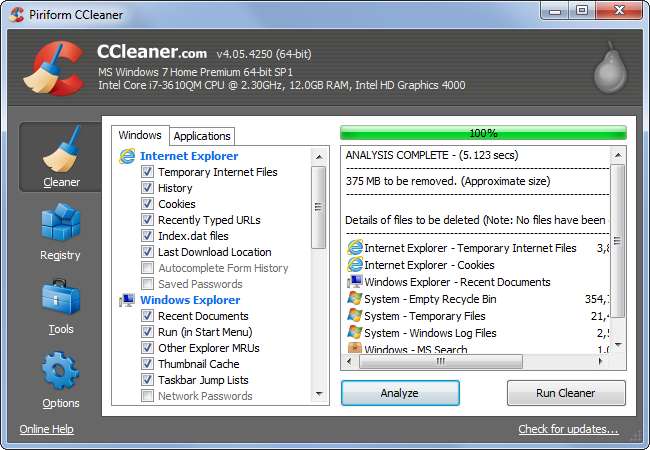
CCleaner poistaa myös yksityiset tiedot
CCleanerilla on toinen tarkoitus: se poistaa myös yksityisen käytön tiedot. Esimerkiksi CCleaner poistaa selainhistorian, evästeet ja välimuistitiedostot kaikista asennetuista selaimista - Internet Explorer, Firefox, Chrome, jopa Opera. Se ylittää sen, poistaa Flash Playerin tallentamat evästetiedot. Se jopa pyyhkii pois muut mahdollisesti yksityisyyttä vaarantavat tiedot, kuten luettelon äskettäin avatuista tiedostojen nimistä Microsoft Wordissa, Adobe Readerissa, Windows Media Playerissa, VLC mediasoittimessa ja muissa yleisissä Windows-sovelluksissa.
Kaikki tämä on muokattavissa, mutta CCleaner on asetettu pyyhkimään nämä tiedot oletuksena. Paitsi että CCleaner pyyhkii nopeasti pois turhat väliaikaiset tiedostot, se on kuin eräänlainen koko tietokoneen "Poista historiani" -ominaisuus, joka poistaa enemmän kuin vain selaustietosi. CCleaner ei tietenkään tiedä kaikista käyttämistäsi ohjelmista, joten tämä ei ole koskaan täydellinen.
Tarvitsetko todella CCleaneria?
CCleaner voi olla lievästi hyödyllinen, ja olemme suositelleet sitä aiemmin - mutta suurimmaksi osaksi se ei ole jotain tarve . Tähän on muutama syy.
Välimuistitiedostojen poistaminen hidastaa selaamista, ja ne palaavat myöhemmin takaisin
Voit käyttää CCleaneria jatkuvasti, ajamalla sitä päivittäin oletusasetuksilla. Tämä kuitenkin hidastaa tietokonettasi tosiasiallisessa käytössä. Tämä johtuu siitä, että CCleaner on määritetty poistamaan selaimesi välimuistitiedostot oletusarvoisesti.
LIITTYVÄT: Miksi selaimeni tallentaa niin paljon yksityisiä tietoja?
Välimuistitiedostot ovat pieniä verkkosivuja - kuvia, komentosarjoja, tyylitaulukoita, HTML-tiedostoja ja muuta selaimesi pitää kiinni . Esimerkiksi kun vierailet How-To Geekissä, selaimesi lataa How-To Geek -logon, jonka näytämme sivun yläosassa. Sen jälkeen se tallentaa tämän logon välimuistiinsa. Kun siirryt verkkosivustomme toiselle sivulle, selaimesi ei tarvitse ladata logokuvaa uudestaan - se vain lataa kuvan selaimen paikallisesta välimuistista. Selaimesi tekee tätä jatkuvasti useilla verkkosivuilla, ja se nopeuttaa verkkosivujen lataamista, koska selaimesi ei tarvitse ladata samoja tiedostoja uudestaan.
Jos kuitenkin tyhjennät selaimesi välimuistin jatkuvasti, sen on ladattava samat tiedostot uudestaan ja uudestaan. Tämä tarkoittaa, että selaimesi välimuistin tyhjentäminen jatkuvasti on huono idea suorituskyvyn vuoksi - välimuistin tyhjennys tarkoittaa, että menetät edut, jos sinulla on välimuisti.
Tietysti välimuisti voi olla myös yksityisyyden huolenaihe. Joku, jolla on pääsy tietokoneellesi, voi tarkastaa selaimesi välimuistitiedostot nähdäksesi millä verkkosivustoilla olet käynyt, samoin kuin hän voisi tarkastella selaimen historiaa. Siksi selaimet eivät tallenna välimuistitiedostoja, kun selaat yksityisessä selaustilassa. Mutta yleensä, jos jollakin on pääsy tietokoneellesi, sinulla on paljon pahempia ongelmia kuin hänellä välimuistitiedostojasi tarkasteltaessa.
CCleaner ei ole hyvä ratkaisu kiintolevyjen puhdistamiseen
LIITTYVÄT: Kuinka paljon vapaata tilaa sinun pitäisi jättää Windows-tietokoneellesi?
Kun kerran kiintolevyt olivat pieniä ja tietokoneet olivat hitaita, kiintolevyn tyhjentäminen saattoi olla enemmän eroa tietokoneen nopeudessa. Mutta nykyään et tarvitse niin paljon vapaata tilaa tietokoneellasi - tarpeeksi, että tietokoneesi voi luoda uusia tiedostoja tarpeen mukaan .
Vaikka CCleaner saattaa toisinaan löytää joitain suuria tiedostoja, jotka vapauttavat huomattavasti tilaa (kuten esimerkiksi NVIDIA: n asennustiedostot), suuri osa sen puhdistamista ovat välimuistitiedostot, kuten yllä olevat, jotka järjestelmä kuitenkin jo poistaa automaattisesti - ja luotu uudelleen, kun lisäät välimuistia uudelleen.
Tämän seurauksena CCleanerin käyttäminen vapauttamaan tilaa ei oikeastaan ole pitkäaikainen ratkaisu - jos sinulla on niin vähän tilaa, että etsit ratkaisuja, kuten CCleaner, sinun on joko päivitettävä kiintolevy tai poistettava henkilökohtaiset tiedostot , kuten musiikkia, videoita tai pelejä.
CCleaner sisältää muita (enimmäkseen tarpeettomia) työkaluja
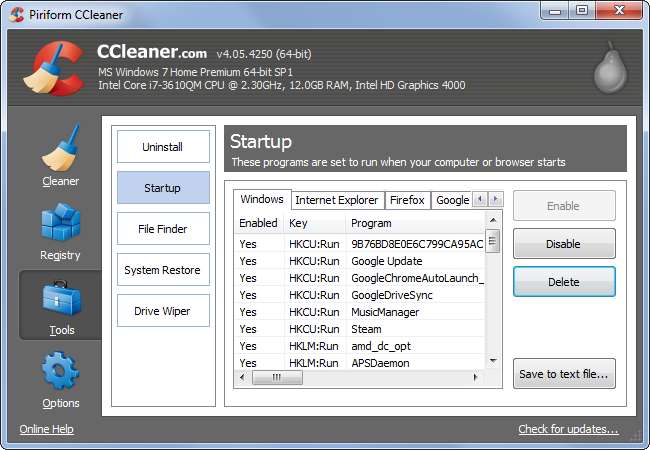
LIITTYVÄT: PC-puhdistusohjelmat ovat huijaus: Tässä on miksi (ja kuinka nopeuttaa tietokonettasi)
Levynpuhdistimen lisäksi CCleaner sisältää myös joitain muita työkaluja. Jotkut, kuten sen kyky luoda luettelo asennetuista ohjelmista, ovat hyödyllisiä, mutta voidaan tehdä myös yksinkertaisella komennolla, ilman CCleaneria . Toiset, kuten sen sisäänrakennettu rekisterinpuhdistaja, ovat parhaimmillaan käärmeöljyä - ja teoriassa voi todella aiheuttaa ongelmia tietyissä tilanteissa .
Se sisältää myös asennuksen poisto-ohjelman (joka ei tee mitään Windowsin sisäänrakennettua asennuksen poisto-ohjelmaa), käynnistysohjaimen (joka on jo sisäänrakennettu Windowsin Tehtävienhallintaan ) ja käyttöliittymä järjestelmän palauttamiseen (jälleen, jo sisäänrakennettu Windowsiin).
Siinä on kuitenkin muutama hyödyllinen työkalu, mutta muut kolmannen osapuolen työkalut palvelevat niitä kaikkia paremmin - kuten päällekkäisten tiedostojen löytäminen , kiintolevytilan analysointi ja aseman turvallinen poistaminen . Harvinaisessa tilanteessa sinun on tehtävä nämä asiat, muut ohjelmat todennäköisesti tekevät työn paremmin, eivätkä ole hyvä syy asentaa CCleaneria. Oletetaan, että he tekevät temppun hyppysissä, jos sinulla on jo se asennettuna.
Jos aiot käyttää CCleaneria, käytä sitä viisaasti
Emme sano, että CCleaner on välttämättä huono käyttää - sillä on paikkansa ja hyödylliset tilanteet. Mutta näinä päivinä sinun ei todennäköisesti tarvitse käyttää sitä kaikkea säännöllisesti. Tiedämme kuitenkin, että jotkut saattavat haluta pitää sen ympärillä satunnaista puhdistusta varten, joten jos aiot käyttää sitä, pidä yllä olevat asiat mielessä.
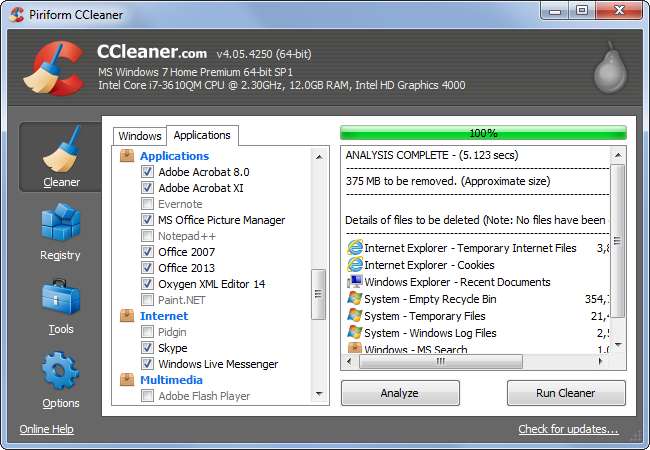
Sen sijaan, että käyttäisit puhdistajaa vain oletusasetuksillaan, käy jonkin aikaa läpi ja valitse poistettavat tietotyypit. Windows-osassa on vaihtoehtoja Windowsin sisältämien tietojen puhdistamiseen, kun taas Sovellukset-osiossa on asennusvaihtoehtoja kolmansien osapuolten sovelluksille. Muista tarkistaa Sovellukset-osio - jos et halua, että CCleaner pyyhkii jatkuvasti selaimesi välimuistin, sinun on poistettava tämä vaihtoehto käytöstä siellä. CCleaner pyyhkii myös kaikki verkkosivustosi kirjautumistiedot, jos olet tyhjentänyt selaimesi evästeet, mikä pakottaa sinut kirjautumaan yhä uudelleen käyttämiisi verkkosivustoihin. Se ei ole kovin hyödyllistä.
Vastaavasti suosittelemme, että pysyt poissa rekisterin puhdistajasta - emme ole kuulleet, että tämä erityinen rekisterin puhdistaja ratkaisisi ongelmia, mutta yleensä emme suosittele niiden käyttöä . Muut työkalut ovat todennäköisesti hyviä - mutta jälleen kerran on olemassa muita työkaluja, jotka todennäköisesti tekevät parempaa työtä, jos olet valmis kokeilemaan niitä.





